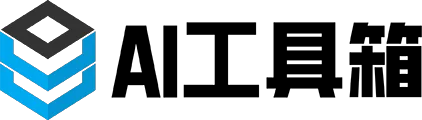Midjourney不会注册?一次性教你搞定所有基础操作!


最近人工智能绘画真的相当火热,在建筑设计领域中,出图应用的比较多的是midjourney!你以为这张景观效果图是渲染的?其实都是简单输入关键词,在midjourney中一键生成的,下面我们就来系统的讲讲midjourney是如何注册以及基础用法省流:使用midjourney需要特殊上网手段,而且只能免费使用25次(还不一定能用),直接上某宝去拼账号是最省事的方式注册账号
www.midjourney.com/home首先直接进入midjouney的官方账号
这里注册完毕后,按照系统提示验证就好(可能有的时候验证码会显示账号错误,退出多刷新几次就好)进入Midjourney
www.midjourney.com/home然后我们再次进入到这个网站,点击join the beta
点击接受邀请即可,这个时候应该会再让你登录一遍,就照着填就好
点击随后系统就会让你添加服务器,就点第一个就好,然后就会让你输入服务器的名字,取一个就好
这个时候就进入到了主要界面,不过使用前要先激活账号
填写可以收到验证邮箱的地址即可,然后进入邮件确认即可
基础面板介绍
填midjourney的界面就有点像是微信聊天窗口,首先会有个midjourney公共服务器,你可以选择这两个区域进行出图,如果在个人服务器出图,那么显示的信息就只有你自己的
填而点击公共服务器,就可以看到别人的出图结果,容易把自己消息刷下去
简单出图
首先你需要点击公共服务器,在对话框的左边有很多个群组,我们可以选择左边在线人数较多的群组加入,就可以看到别人的作画记录和关键词了
这个时候点击机器人的头像,点击添加到服务器,这个时候就可以开始出图啦,同时系统也给出了几个常用指令/image:直接出图使用,直接在命令栏后面跟一串prompt(指令代码),就可以快速生成如下图片
效果还是很惊艳的吧,因此如何使用关键词,还是非常重要的
/setting:设置系统模式用
这里小编整理了几个比较常用的新手设置,大家按照图中设置即可,不过要付费的
/belend:可以将两个不相干的图片进行融合,后面的教程会讲,今天因为篇幅设置,暂时不写
/describe:描述功能,如果你不知道怎么写描述词,你就直接上传一个图片到服务器,系统就会自动生成提示词!非常好用,也是新版功能
比如我们上传了一张图片,按回车,这个时候即可相关描述prompt!
有了这些提示词的参考,你只需要用这些词去生成相似的图片就好啦!
如何付费
由于midjourney已经关闭免费功能,因此基本的功能使用都需要付费,这里小编推荐大家购买一个标准版,一个月24美金
在聊天对话框中直接输入/subscribe,即可跳出付费页面,直接填下银行卡付费即可当然最划算的方式还是推荐大家找朋友一起拼一个账号,或者直接上某宝搜midjourney账号,5-6个人拼一个,一个月大概35-45之间,也是很好用的,当然用某宝拼号的缺点就是和用一个账号的人都能看到你的图